Jak naprawić problem z ekranem ładowania Skyrim Infinite?

Poznaj skuteczne metody rozwiązywania frustrujących problemów z nieskończonym ekranem ładowania w Skyrim, zapewniając płynniejszą i nieprzerwaną rozgrywkę.
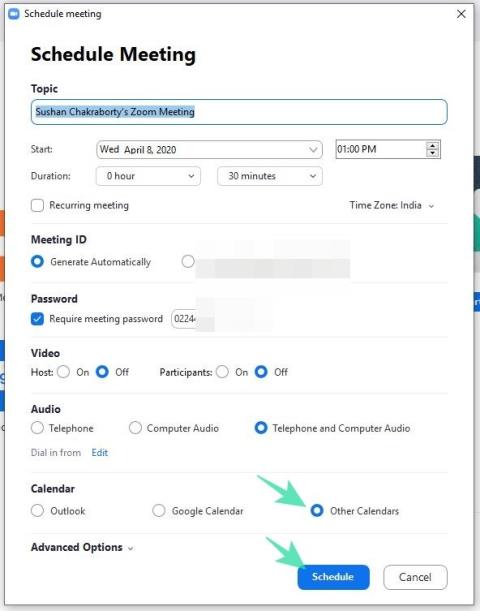
Zoom stał się jedną z najczęściej używanych aplikacji do wideokonferencji w ciągu ostatnich kilku tygodni. Dzięki ogromnemu repertuarowi funkcji zwiększających produktywność organizacje zwróciły się ku popularnej platformie, aby przywrócić poczucie normalności w obliczu trwającego globalnego kryzysu. Dla wielu użytkowników Zoom za darmo jest wystarczająco dobry, a jego płatne plany też nie są zbyt kosztowne.
Firma z siedzibą w USA dokłada wszelkich starań, aby wprowadzić wygodniejsze funkcje, jednocześnie utrzymując platformę tak bezpieczną, jak to tylko możliwe. Jednak pomimo najlepszych starań Zoom, użytkownicy mogą od czasu do czasu wpadać w kłopoty. Dzisiaj omówimy jedną z takich irytujących niedogodności, z którymi borykają się użytkownicy Zoom, i powiemy, czy i jak można pogrzebać problem na dobre. Więc bez zbędnych ceregieli przejdźmy do tego.
Zawartość
Co oznacza limit czasu?
Każde spotkanie organizowane na platformie Zoom nazywane jest Spotkaniem Zoom. W zależności od typu konta, Zoom Meeting może trwać od 40 minut do 24 godzin. Gdy Zoom Meeting osiągnie próg czasu trwania, użytkownicy zobaczą przerażający monit o przekroczeniu limitu czasu spotkania. Po upływie czasu wszyscy użytkownicy zostaną wyprowadzeni ze wspomnianego spotkania.
POWIĄZANE: Jak wyświetlić wszystkich uczestników spotkania Zoom na ekranie z widokiem galerii
Wskazówki dotyczące limitu czasu spotkania Zoom
Jak wspomniano w poprzedniej sekcji, długość spotkania zależy od rodzaju posiadanej licencji — bezpłatnej lub płatnej.
Bezpłatna — Użytkownicy podstawowi
Jeśli posiadasz bezpłatną licencję, możesz prowadzić nieograniczoną liczbę spotkań Zoom Meetings, ale długość tych spotkań nie może przekroczyć 40 minut — gdy bierze udział trzech lub więcej uczestników. Spotkania jeden na jednego, spotkania bez gospodarzy i tylko dwóch uczestników oraz spotkania z samym gospodarzem mogą trwać nawet 24 godziny.
POWIĄZANE: Jak pobrać i używać aparatu Snap na Zoom
Płatni użytkownicy
Z drugiej strony płatni użytkownicy nie doświadczają takich ograniczeń. Spotkania z co najmniej trzema uczestnikami — od 100 do 10000, w zależności od rodzaju płatnej licencji — mogą trwać do 24 godzin. Ta sama zasada 24 godzin dotyczy spotkań bez gospodarza i dowolnej liczby uczestników oraz spotkań z samym gospodarzem i bez uczestników.
Jeśli jednak spotkanie rozpocznie się z jednym gospodarzem i liczbą n uczestników, ale pozostanie tylko jeden uczestnik, spotkanie zakończy się po 40 minutach.
POWIĄZANE: Jak stworzyć i używać Breakout Room na Zoom
Dlaczego upływa limit czasu spotkania?
Po przejrzeniu powyższej sekcji staje się całkiem oczywiste, że potrzebujesz płatnej licencji, aby przekroczyć limit 40 minut. Jeśli więc próbujesz zorganizować spotkanie dla swojej organizacji, upewnij się, że jesteś zalogowany przy użyciu poświadczeń powiązanych z Twoim płatnym kontem Zoom. Dodatkowo możesz poprosić administratora o przyznanie Ci wymaganych uprawnień.
Jeśli jesteś użytkownikiem płatnym, ale dołączyłeś do spotkania hostowanego przez użytkownika podstawowego, spotkanie zostanie jak zwykle przerwane po 40 minutach. Podstawowy użytkownik może ominąć 40-minutowy limit czasu, jeśli dołączy z płatnego Zoom Roomu.
Wreszcie, jeśli jesteś podstawowym użytkownikiem i korzystasz z płatnego konta, nadal będziesz musiał przestrzegać 40-minutowego limitu.
POWIĄZANE: Zoom Free — wszystko, co musisz wiedzieć
Jak rozwiązać problem z 40-minutowym limitem czasu spotkania
Jak zhakować limit 40 minut dla darmowych użytkowników
Plan Zoom Free jest świetny, ale jego czas trwania jest ograniczony do 40 minut. Na szczęście oto mały trik, aby kontynuować spotkanie nawet po limicie czasu 40 minut.
Przejdź do aplikacji komputerowej Zoom i kliknij zaplanuj spotkanie. Podczas planowania upewnij się, że kalendarz jest ustawiony na Inne kalendarze. Po zaplanowaniu skopiuj link z zaproszeniem i przekaż go uczestnikom.

Teraz, gdy ty — gospodarz — zbliżasz się do 40-minutowego odcięcia, musisz kliknąć opcję Opuść spotkanie . Teraz, gdy gospodarz odejdzie, jeśli pozostali uczestnicy klikną oryginalny link z zaproszeniem — jak pokazano w części 1 — uruchomi się kolejny 40-minutowy licznik. Pamiętaj jednak, aby nie kliknąć przycisku Zakończ dla wszystkich i zakończyć spotkanie dla wszystkich uczestników.
POWIĄZANE: Spotkanie Force Zoom w przeglądarce internetowej
Dobrze się bawisz z Zoomem? Cóż, podkręć to, grając w gry, aby uzyskać dodatkową zabawę. Mamy też mnóstwo darmowych teł Zoom, aby zaimponować znajomym.
Poznaj skuteczne metody rozwiązywania frustrujących problemów z nieskończonym ekranem ładowania w Skyrim, zapewniając płynniejszą i nieprzerwaną rozgrywkę.
Nagle nie mogę pracować z ekranem dotykowym zgodnym ze skargą na HID. Nie mam pojęcia, co uderzyło w mój komputer. Jeśli to ty, oto kilka poprawek.
Chcesz wiedzieć, jak możesz przesyłać strumieniowo Aquamana, nawet jeśli nie jest on dostępny w Twoim kraju do przesyłania strumieniowego? Czytaj dalej, a pod koniec posta będziesz mógł cieszyć się Aquamanem.
Dowiedz się, jak łatwo zapisać stronę internetową w formacie PDF i odkryj różne metody i narzędzia do konwertowania treści internetowych na przenośne pliki PDF w celu uzyskania dostępu w trybie offline i udostępniania.
Ten blog pomoże użytkownikom pobrać, zainstalować i zaktualizować sterownik Logitech G510, aby zapewnić im pełne wykorzystanie funkcji tej klawiatury Logitech.
Poznaj kroki rozwiązywania problemów i sprawdzone metody rozwiązywania problemów z opóźnieniami w Rainbow Six Siege, zapewniając płynniejszą i przyjemniejszą rozgrywkę
Czym przekonwertować plik PDF na plik tekstowy? Nie martw się, w tym przewodniku znajdziesz dwie najprostsze metody konwersji pliku PDF na plik tekstowy.
Edytor zasad grupy może nie działać na Twoim komputerze z powodu błędu „nie znaleziono pliku gpedit.msc”. Oto jak to naprawić!
Google Find My Device nie działa? Nie martw się, na blogu znajdziesz kompleksowy przewodnik dotyczący rozwiązywania problemów z usługą Google Find My Device.
Poznaj krok po kroku rozwiązania dostosowane do systemów Mac, zapewniające płynne korzystanie z Discorda bez zakłóceń.
Zapoznaj się z krokami rozwiązywania typowych problemów i bezproblemowym przywracaniem strumieniowego przesyłania treści z serwisu Netflix na Roku.
Dowiedz się, jak efektywnie zwiększać pojemność pamięci iPhone'a, korzystając z naszego obszernego przewodnika. Odkryj praktyczne kroki i opcje, dzięki którym nigdy więcej nie zabraknie Ci miejsca na cenne wspomnienia i niezbędne dane.
Czy wiesz, jak zobaczyć wszystkie aplikacje śledzące Cię na Facebooku? A masz pomysł jak je zablokować? Czytaj dalej, aby dowiedzieć się, jak chronić swoje dane przed aplikacjami śledzonymi przez Facebooka.
Ten blog pomoże czytelnikom pobrać i zaktualizować sterownik Canon MF237W dla systemu Windows 11/10, wykonując czynności zalecane przez ekspertów.
Ten blog pomoże czytelnikom wyłączyć funkcję Copilot w systemie Windows, jeśli nie chcą korzystać z modelu AI.
Kupujesz nowy dysk zewnętrzny? Zaoszczędź trochę pieniędzy i zamień swój stary dysk twardy na zewnętrzny dysk twardy. Przeczytaj, aby dowiedzieć się więcej na temat konwersji i typów obudów dla nowego dysku twardego.
Ten blog pomoże czytelnikom, którzy borykają się z błędem „Coś jest nie tak z serwerem proxy” w przeglądarce Chrome w systemie Windows.
Kaspersky Password Manager nie działa poprawnie na komputerze z systemem Windows 11/10. Niezależnie od przyczyny, oto niektóre z najlepszych sposobów rozwiązania problemu.
Ten blog pomoże czytelnikom rozwiązać problem z touchpadem ASUS, który nie działa w systemie Windows, za pomocą zalecanych przez ekspertów kroków, które są szybkie i łatwe do wykonania.
Jeśli pomimo wielu prób funkcja kopiowania i wklejania nie działa w sieci WhatsApp, wypróbuj te poprawki, a problem powinien być w stanie rozwiązać w mgnieniu oka.
Dowiedz się, jak sklonować aplikacje na iPhone
Dowiedz się, jak skutecznie przetestować kamerę w Microsoft Teams. Odkryj metody, które zapewnią doskonałą jakość obrazu podczas spotkań online.
Jak naprawić niedziałający mikrofon Microsoft Teams? Sprawdź nasze sprawdzone metody, aby rozwiązać problem z mikrofonem w Microsoft Teams.
Jeśli masz dużo duplikatów zdjęć w Zdjęciach Google, sprawdź te cztery skuteczne metody ich usuwania i optymalizacji przestrzeni.
Chcesz zobaczyć wspólnych znajomych na Snapchacie? Oto, jak to zrobić skutecznie, aby zapewnić znaczące interakcje.
Aby zarchiwizować swoje e-maile w Gmailu, utwórz konkretną etykietę, a następnie użyj jej do utworzenia filtra, który zastosuje tę etykietę do zestawu e-maili.
Czy Netflix ciągle Cię wylogowuje? Sprawdź przyczyny oraz 7 skutecznych sposobów na naprawienie tego problemu na dowolnym urządzeniu.
Jak zmienić płeć na Facebooku? Poznaj wszystkie dostępne opcje i kroki, które należy wykonać, aby zaktualizować profil na Facebooku.
Dowiedz się, jak ustawić wiadomość o nieobecności w Microsoft Teams, aby informować innych o swojej niedostępności. Krok po kroku guide dostępny teraz!
Dowiedz się, jak wyłączyć Adblock w Chrome i innych przeglądarkach internetowych, aby móc korzystać z wartościowych ofert reklamowych.



























